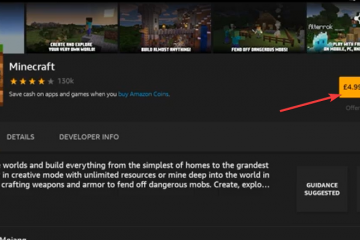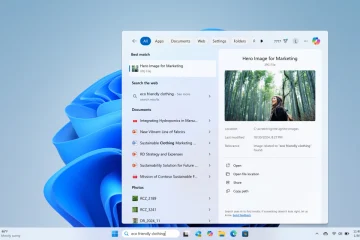A Apple TV funciona na maioria dos dispositivos Roku modernos, permitindo que você faça streaming do Apple TV+, assista às suas compras no iTunes e acesse canais premium em um só lugar. Muitos usuários enfrentam problemas de compatibilidade ou configuração, portanto, aprender as etapas corretas ajuda você a executar o aplicativo rapidamente.
O guia abaixo explica os requisitos de compatibilidade, etapas de instalação, login do ID Apple, opções de AirPlay e métodos de solução de problemas que corrigem a maioria dos problemas de reprodução.
Etapa 1: verifique a compatibilidade do dispositivo
Os reprodutores Roku e TVs Roku mais recentes são compatíveis com o aplicativo Apple TV. Você pode confirmar o suporte do seu dispositivo verificando o número do modelo em Configurações > Sistema > Sobre.
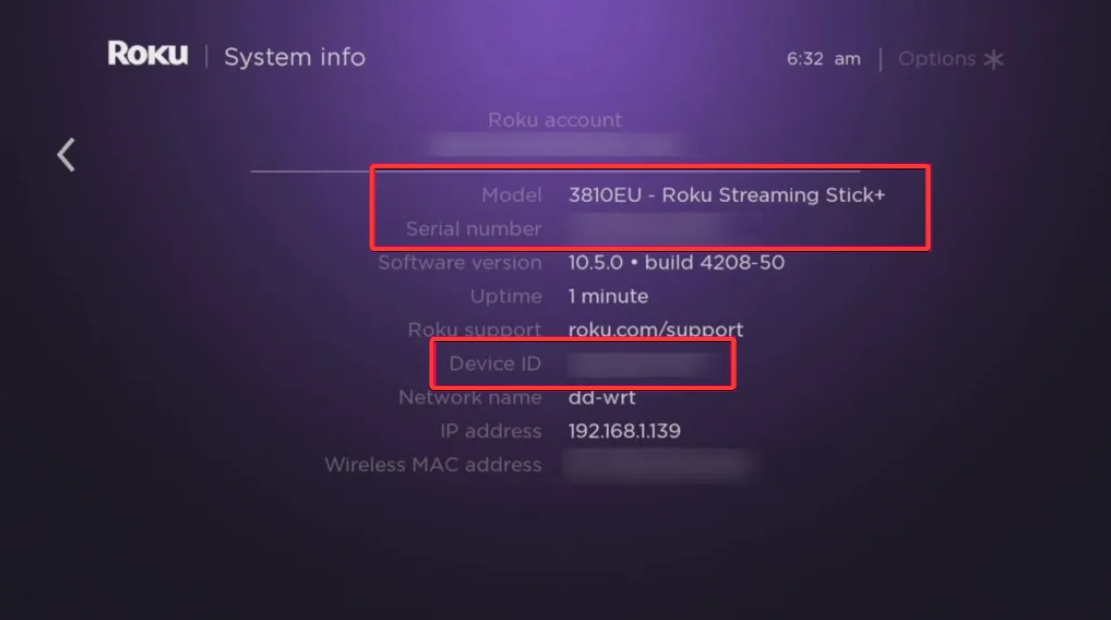
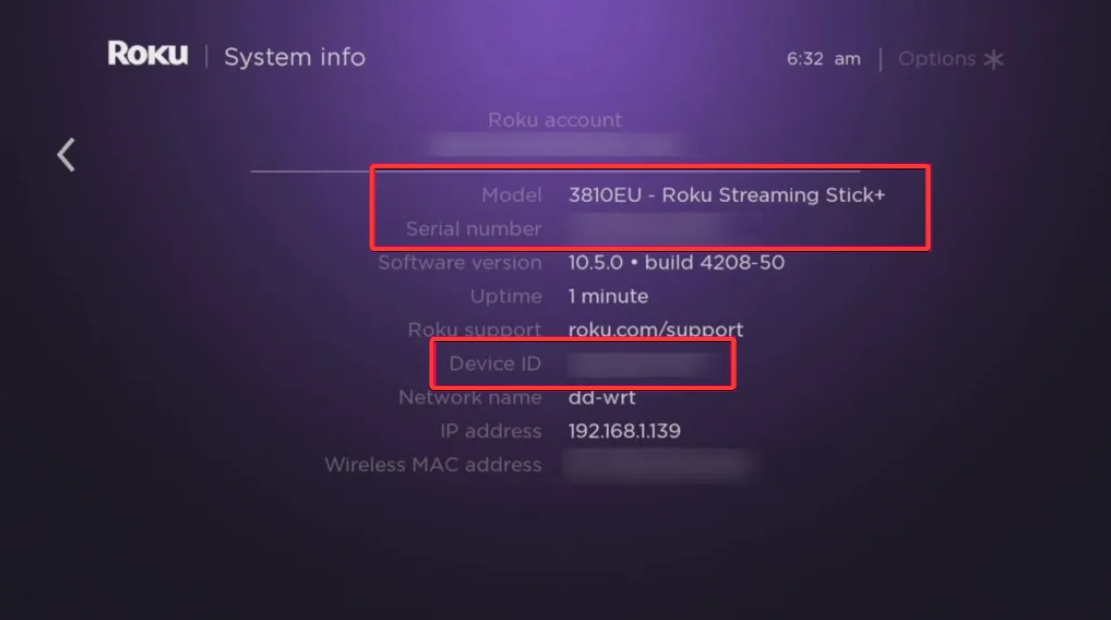
Se você usar alguns dos primeiros modelos Roku Express e Roku LT, não poderá instalar o aplicativo Apple TV. Essas unidades mais antigas não possuem o hardware necessário para uma reprodução suave e formatos avançados.
Etapa 2: instale o aplicativo Apple TV no Roku
Pressione Home no controle remoto do Roku e vá até Streaming Channel ou Search. Em seguida, digite Apple TV e selecione o aplicativo nos resultados. Agora, escolha Adicionar canal e abra o aplicativo assim que a instalação terminar.
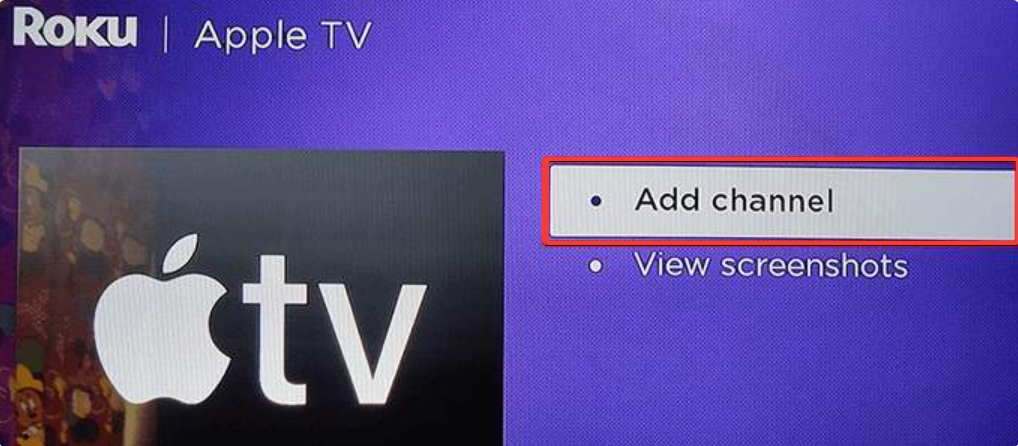
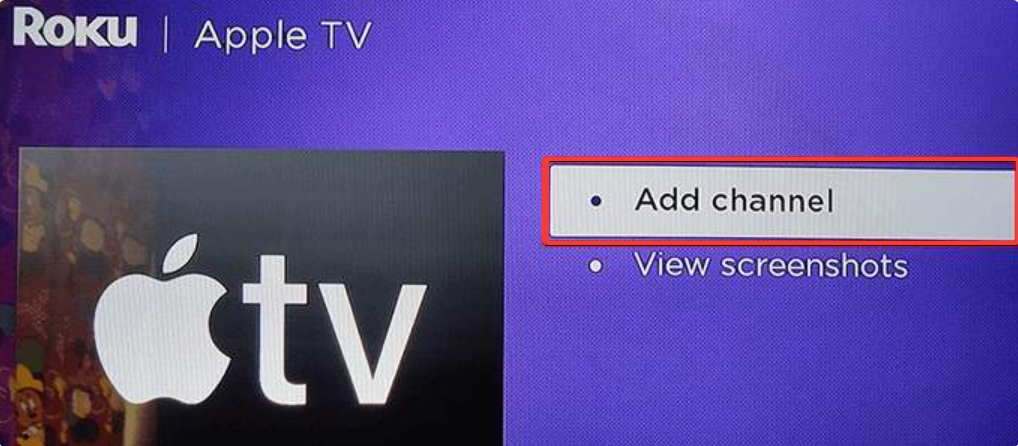
Etapa 3: faça login com seu ID Apple
Quando o aplicativo abrir, selecione Entrar e digite seu e-mail e senha do ID Apple. Você também pode criar um novo ID Apple usando um computador ou dispositivo móvel, caso ainda não tenha um.
Por último, o Roku pode fornecer um código que você insere em um dispositivo separado. Este método acelera o processo de login e evita a digitação no controle remoto.
Etapa 4: assista ao conteúdo do Apple TV+ no Roku
O Apple TV+ oferece originais como Ted Lasso, Severance e The Morning Show. Você pode transmitir tudo diretamente no app Apple TV.
Basta abrir a guia Apple TV+ na tela inicial. Você verá programas em destaque, filmes populares e séries recomendadas com base no histórico de visualizações. Você também pode iniciar ou cancelar uma assinatura do Apple TV+ na sua conta Apple. O faturamento é sincronizado em todos os dispositivos conectados ao mesmo ID Apple.
Etapa 5: acesse suas compras e aluguéis do iTunes
Selecione Biblioteca na parte superior do app Apple TV. Você verá categorias como Filmes, Programas de TV e Adicionados Recentemente. Você pode selecionar e assistir qualquer uma de suas compras aqui.
Dica: alguns recursos bônus, faixas de comentários ou extras Dolby Vision podem não aparecer no hardware Roku. Os formatos padrão geralmente são transmitidos sem problemas.
Use o AirPlay para assistir conteúdo da Apple
O AirPlay oferece uma alternativa se o seu modelo Roku não for compatível com o aplicativo Apple TV. Você pode espelhar vídeos, fotos ou toda a tela de um dispositivo Apple.
Para ativar o AirPlay no Roku, vá em Ajustes > Apple AirPlay e HomeKit. Ative o AirPlay e confirme sua conexão de rede.
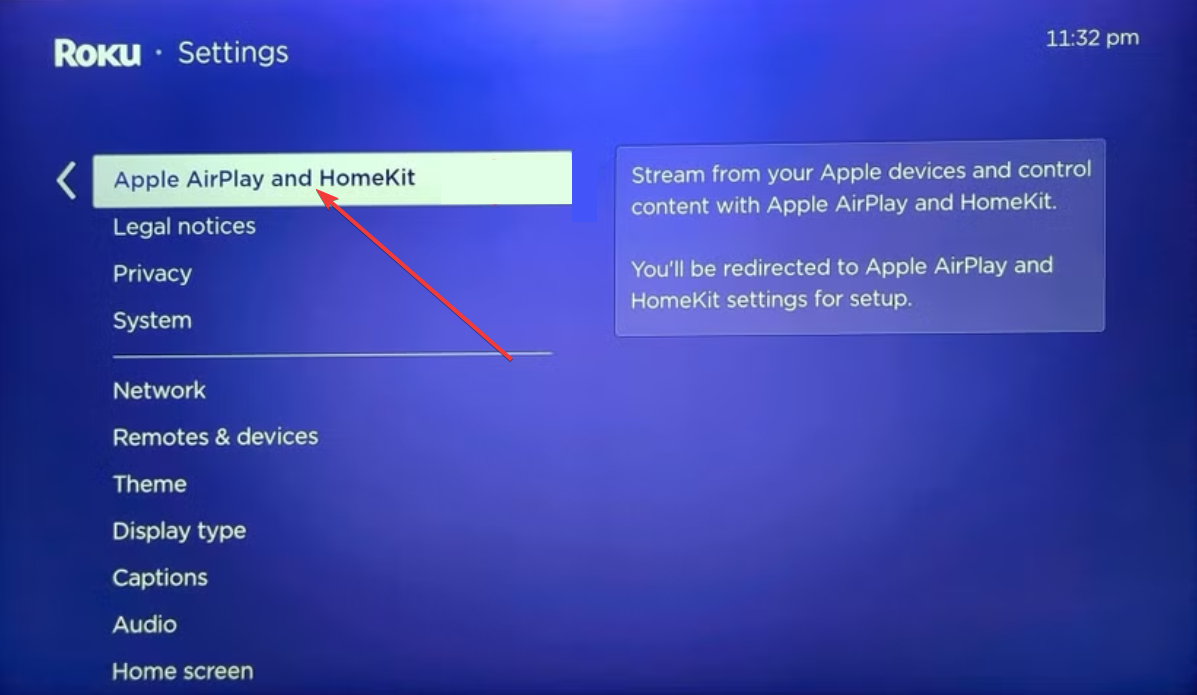
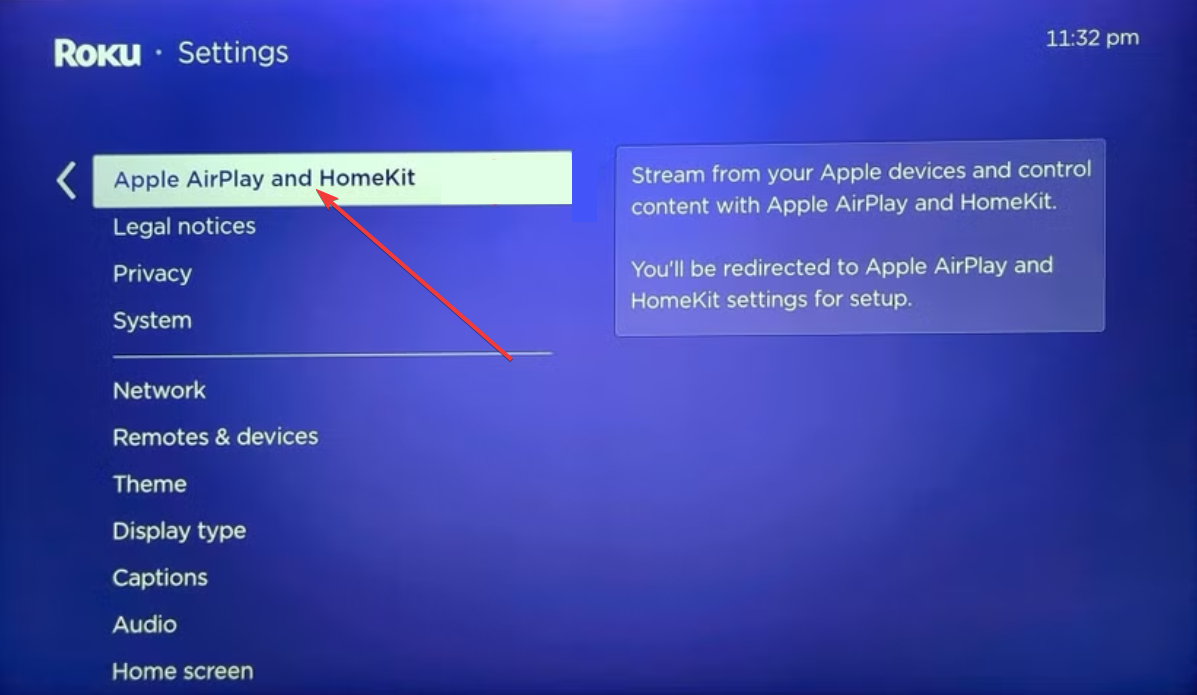
Agora, toque no ícone AirPlay no player de vídeo do seu dispositivo Apple. Escolha seu Roku na lista para iniciar a transmissão instantaneamente.
Solucionar problemas do aplicativo Apple TV
problemas de login e ativação: saia e faça login novamente para atualizar sua sessão. Se a ativação falhar, reinicie o Roku, reinicie o aplicativo e digite o código novamente quando solicitado. Resolva erros de reprodução e carregamento: vá para Configurações > Sistema > Atualização do sistema para instalar o sistema operacional Roku mais recente. Se o aplicativo travar, remova-o, reinicie o dispositivo e instale-o novamente na loja do canal. Lidar com erros de região ou disponibilidade: alguns programas e filmes do Apple TV+ variam de acordo com o país. Se os títulos parecerem faltantes, verifique a região do seu ID Apple nas configurações da sua conta.
Dicas: melhore a qualidade de streaming no Roku
Verifique o suporte a 4K, HDR e Dolby Atmos: alguns modelos Roku suportam 4K, HDR10 e Dolby Atmos dentro do aplicativo Apple TV. Você pode confirmar os recursos em Configurações > Tipo de exibição. Ajuste as configurações de rede e exibição do Roku: mude para uma rede Wi-Fi de 5 GHz para melhor estabilidade sempre que possível. Você também pode definir o tipo de exibição para corresponder à resolução máxima da sua TV.
Perguntas frequentes
Por que o aplicativo Apple TV não está aparecendo no meu Roku? Seu modelo Roku pode não ser compatível com o aplicativo Apple TV. Dispositivos mais antigos, como os primeiros modelos Roku Express ou Roku LT, não podem instalá-lo. Verifique seu modelo em Configurações > Sistema > Sobre.
Preciso de um ID Apple para assistir Apple TV no Roku? Sim. É necessário um ID Apple para acessar o Apple TV+, sua biblioteca e os canais do Apple TV. Você pode criar um ID Apple em qualquer computador ou dispositivo móvel, caso não tenha um.
Posso assistir minhas compras do iTunes no Roku? Sim. Depois de fazer login, seus filmes e programas de TV aparecem na guia Biblioteca. Alguns extras, como faixas de comentários, podem não estar disponíveis no hardware Roku.
O Roku oferece suporte a 4K e HDR para Apple TV? Muitos modelos mais recentes do Roku oferecem suporte a 4K e HDR10 no app Apple TV. Você pode confirmar o suporte verificando Configurações > Tipo de exibição no seu dispositivo.
Resumo
Verifique se o seu modelo Roku é compatível com o aplicativo Apple TV. Instale o Apple TV da Roku Channel Store. Faça login usando seu ID Apple ou use um código de ativação. Transmita programas do Apple TV+ ou acesse sua biblioteca do iTunes.
Conclusão
Você pode assistir ao Apple TV no Roku instalando o aplicativo Apple TV, fazendo login e explorando o Apple TV+ junto com a biblioteca adquirida. O AirPlay fornece um método alternativo para dispositivos não suportados, e atualizar o sistema Roku ou reinstalar o aplicativo geralmente restaura a reprodução suave quando surgem problemas.